Como verificar o armazenamento restante do relógio Android Wear

Os relógios Android Wear não são necessariamente como seu telefone: eles são mais um dispositivo auxiliar do que uma unidade autônoma, portanto, na maioria das vezes você não instala um monte de coisas diretamente no próprio relógio (embora, com o Android Wear 2.0, isso seja possível). Mas você pode armazenar música nele por liberdade do telefone, então às vezes você só precisa saber quanto espaço de armazenamento resta no relógio para que você não fique sem. Veja como verificar isso.
RELATED: Como configurar, ajustar e usar seu relógio Android Wear
Antes de mais nada: inicie o aplicativo Android Wear. É aí que tudo desaba. A partir daí, toque no pequeno ícone de engrenagem no canto superior direito.
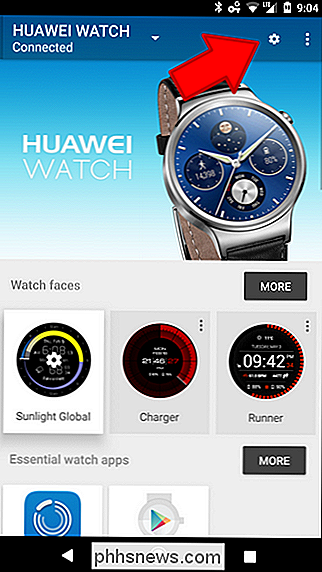
Na página seguinte, toque na opção que tem o nome do seu relógio conectado.
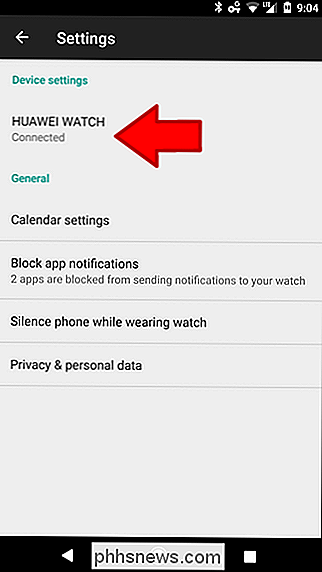
Há várias opções nesta página, mas você está procurando para a opção "Watch Storage". Toque nessa tela.
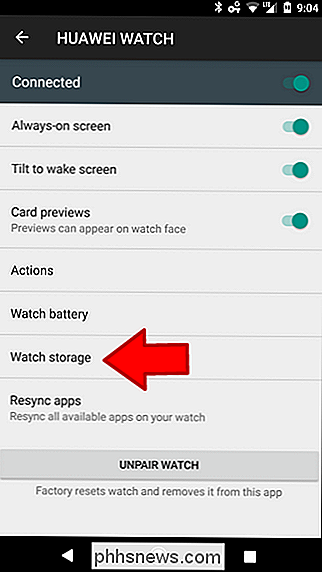
Essa tela mostrará a quantidade de armazenamento armazenada em seu relógio (a maioria é de 4 GB, mas uma parte disso é ocupada pelo próprio sistema), quanto está disponível e uma lista de aplicativos de instalação. juntamente com quanto espaço eles ocupam.
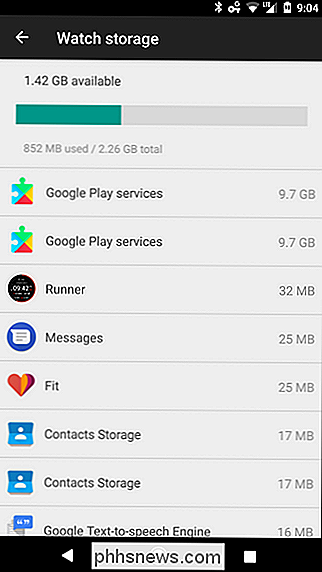
Por si só, essa lista é pouco mais do que apenas informações básicas. Você não pode tocar em qualquer uma das entradas para mais opções - se você quiser desinstalar qualquer coisa, você terá que fazer isso no menu Apps do Android.
Ainda assim, isso lhe dará uma idéia do que está ocupando espaço. você pode começar a escolher o que você precisa e o que você não precisa.

Como limitar o uso da largura de banda no seu Roku
O streaming de vídeo no seu Roku torna a Internet inutilizável para todos os outros membros da casa? Você enfrenta o limite de largura de banda do seu ISP e deseja limitar o uso de dados? Se assim for, você provavelmente já navegou nas configurações do Roku procurando por um limite de largura de banda, e não encontrou nada.

Como excluir, mover ou renomear arquivos bloqueados no Windows
O Windows não permitirá modificar arquivos que programas abertos tenham bloqueado. Se você tentar excluir um arquivo e ver uma mensagem que ele está aberto em outro programa, você terá que desbloquear o arquivo (ou fechar o programa). Em alguns casos, pode não estar claro qual programa bloqueou um arquivo.



